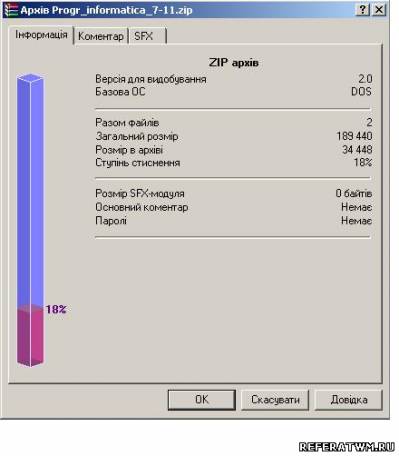Практична робота № 6. Архівування і розархівування даних
Мета роботи. Навчитись архівувати і розархівовувати дані.
Теоретичні відомості
Розархівування даних. Програмою WinRar можна розархівувати практично будь-який архів. Розгляньте на рис. 4.8 доступні до опрацю¬вання формати архівів, які могли бути створені іншими програмами.  Рис. 4.8. Формати файлів-архівів, з якими працює WinRar
Щоб розархівувати архів, треба з контекстного меню архіву чи головного меню папки, де вибрано архів, виконати одну з трьох команд:
1) Добути...;
2) Добути у поточну папку;
3) Добути в папку з назвою, яку має архів.
У першому випадку процесом розархівування керує користувач, задаючи низку параметрів, зокрема потрібно правильно зазначити папку, в яку буде виконано розархівування. В інших випадках процес відбувається автоматично.
Для добування з архіву окремих файлів потрібно двічі клацнути на значку архіву. Відкриється вікно програми WinRar у режимі роз¬архівування. У робочому полі вікна, користуючись вбудованим навіга¬тором, треба відшукати і вибрати потрібні об'єкти та виконати команду Добути...
Інформація про архів. Для отримання відомостей про властивості файлу-архіву при¬значена команда Інформація, Рис. 4.9 що є в голов¬ному меню. Отримаємо список властивостей та їхні значення (рис. 4.9), а стовпчикова діа¬грама наочно покаже ступінь стискання фай¬лів (тут 18%). 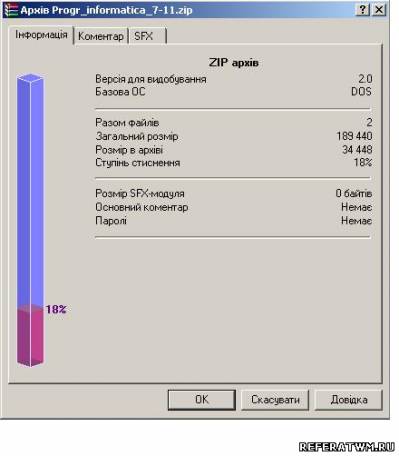 Хід роботи
Підготуйте до роботи власну папку, що містить декілька файлів.
1. Відкрийте власну папку.
2. Виберіть деякий файл (папку) і з його контекстного меню виконайте команду
автоматичного створення архіву. Рис. 4.9
У це друга у списку команда. Архів буде створено автоматично.
3. Виберіть деякий файл (папку) і з його контекстного меню виконайте команду ручного архівування.
У WinRar це перша у списку команда. Отримаєте вікно з параметрами.
4. Дослідіть усі групи параметрів на закладці Загальні.
Задайте їхні значення на свій розсуд. ОК.
5. Додайте у створений архів ще один файл.
Для цього двічі клацніть на файлі-архіві, відкриється програма-архіватор. Виконайте команду Додати. У навігаторі виберіть потрібний файл. ОК.
6. Визначте ступінь стискання файлів.
Виберіть архів і скористайтесь кнопкою Інформація.
7. Задайте пароль архіву 12345.
Для цього двічі клацніть на значку архіву і в головному меню програми виконайте команди Файл → Встановити пароль → уведіть пароль ОК.
8. Перетворіть архів у SFХ-архів.
Виконайте команди головного меню Операції → Перетворити в SFХ.
9. Розкрийте (розархівуйте) SFХ -архів.
10. Заархівуйте власну папку з вилученням її з диска.
11. Додайте до архіву один будь-який файл.
12. Добудьте з архіву будь-який файл у режимі вилучення цього файлу з архіву.
13. Заблокуйте архів.
Спробуйте додати ще один будь-який файл до нього. Чи вдалося це зробити?
14.Розблокуйте архів.
15. Закрийте всі вікна і закінчіть роботу.
Висновок. Великі файли потрібно архівувати під час перенесення на інший комп'ютер, пересилання електронною поштою, організації резерв¬ного зберігання цінних даних.
|